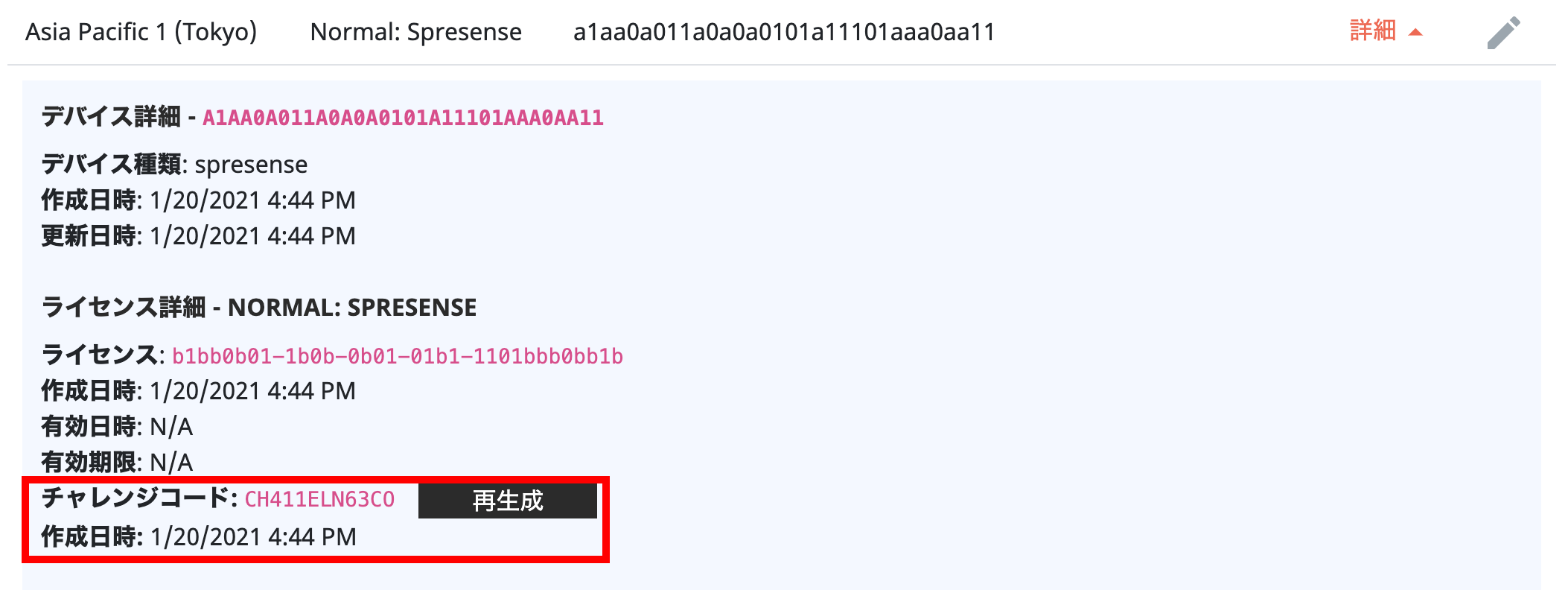Tutorial Step 1. NEQTO Console設定
概要
Tutorial Step 1. ではNEQTO Consoleの各種機能の設定を紹介します。
このステップで「Hello World」を出力するためのNEQTO Console準備が完了します。
NEQTO Console設定
1. NEQTOにログイン
NEQTOアカウントを作成していない場合は、こちらを参照して、はじめに登録を行ってください。
登録済みアカウントを使用して、NEQTO Console (https://console.neqto.com/login) にサインインします。
- 企業コードを入力します
- メールアドレスを入力します
- パスワードを入力します
- サインインをクリックします
2. デバイス登録
NEQTO デバイスをNEQTO Consoleに登録します。
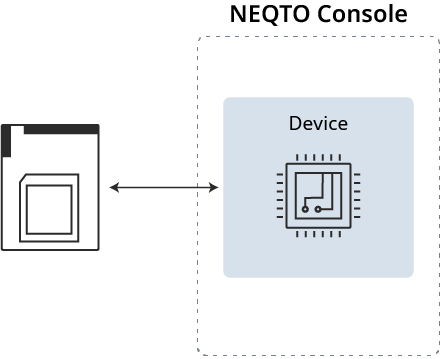
関連リソース » デバイス管理について、NEQTO Engineファームウェアリスト
右上の「 アカウントメニュー」をクリックし、ドロップダウンから「デバイスの管理」を選択します。
デバイスページで「 デバイス登録」ボタンをクリックして、デバイスを登録します。
- 適切なハードウェアシリーズを選択します
- 「このデバイス用に新しいライセンスを作りますか」チェックボックスを選択します
- NEQTO Bridgeの場合、デバイスのシリアルID及びプロダクトキーを入力します
- 保存をクリックして、デバイス登録を完了します
階層リンクから、グループページに戻ります。
STM32 Discovery又はSPRESENSEデバイスの場合は、デバイスの詳細にある「チャレンジコード」に注意してください。Appendixをご覧ください。
3. グループ登録
グループは、チーム、プロジェクト、地域、組織などの最も上位の管理グループを示します。
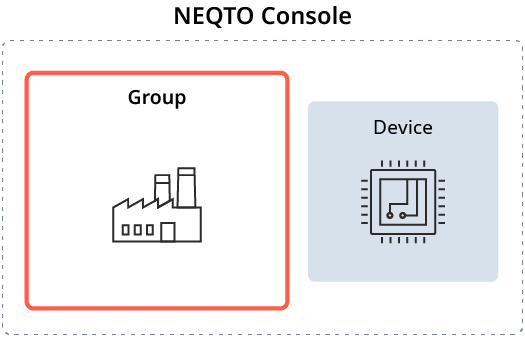
関連リソース » グループ管理について
「 グループ登録」ボタンをクリックして、グループを作成します。
- 名前を入力します
- 保存をクリックして、グループ作成を完了します
新しく作成した「グループ」をクリックして、次へ進みます。
4. スクリプト登録
スクリプトは、NEQTO デバイスで実行されるユーザー定義のプログラムです。デバイスのハードウェアインタフェース制御や、クラウド間通信など、ユーザアプリケーションを実装します。
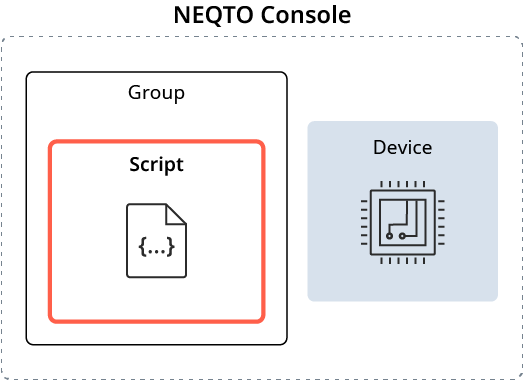
関連リソース » スクリプト管理について
グループのトップメニューから「Scripts」タブを選択し、「 スクリプト登録」をクリックします。
- 名前に
Hello Worldと入力します - 保存をクリックして、スクリプト登録を完了します
スクリプトリストから作成した"Hello World"スクリプトを選択し、エディタ表示します。
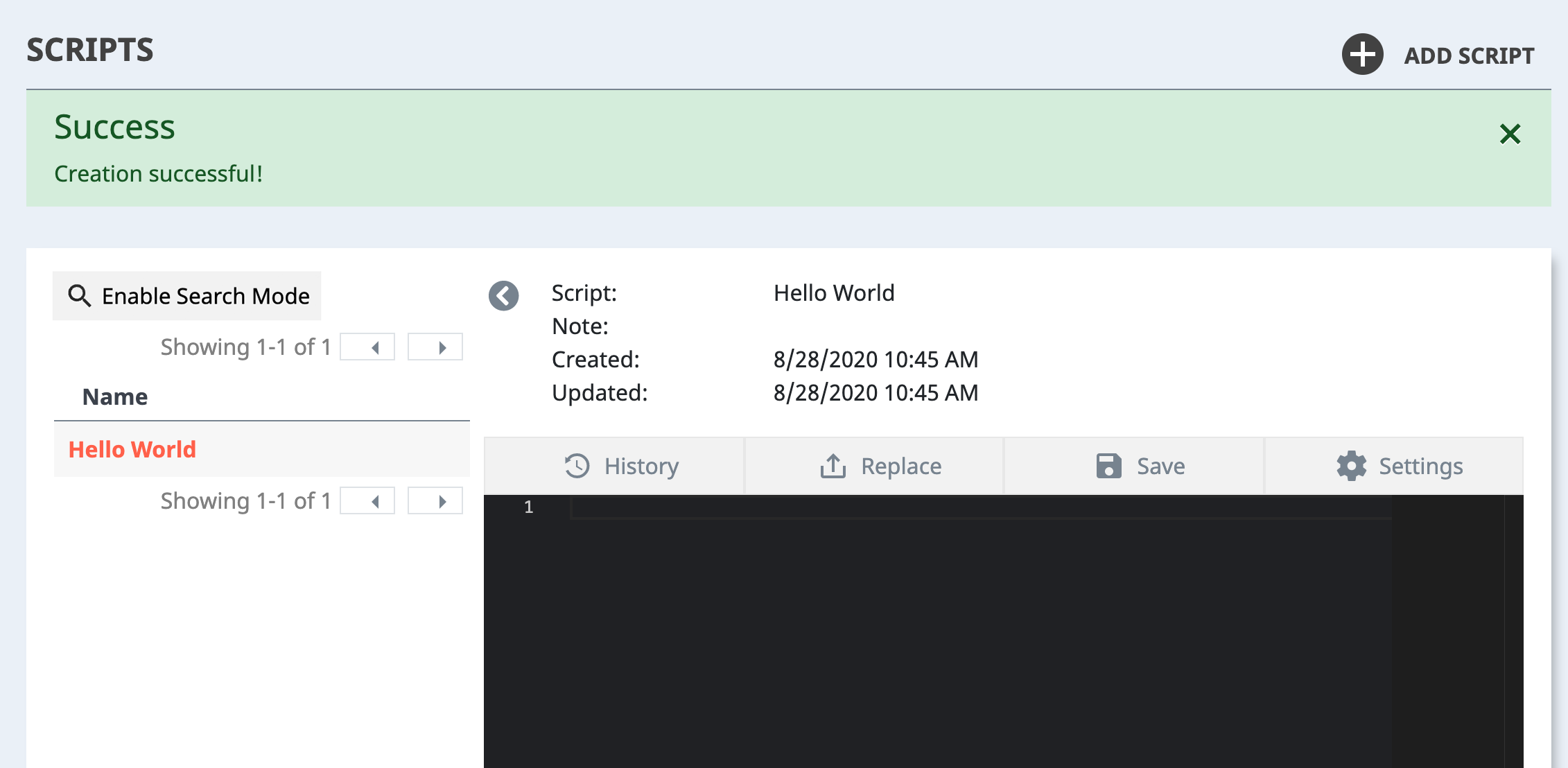
以下のサンプルコードをエディタに挿入し、保存をクリックします。
サンプルコード
//==============================================================
// Sample scenario
//==============================================================
// Output "Hello World" to the log
//==============================================================
log.setLevel(0,2); //-1:NONE 0:ERROR 1:WARNING 2:DEBUG 3:TRACE, 0:DISABLE 1:LOG 2:CONSOLE 3:BOTH
log.printLevel(2); //0:DISABLE 1:LOG 2:CONSOLE 3:BOTH
var timerInterval = 1000; //ms
var maxNumOfTimes = 60;
var loopcnt = 0;
var to = setInterval(function() {
var date = new Date();
print(date.toString() + '+' + date.getMilliseconds() + 'ms : Hello World!!! ' + loopcnt);
if(++loopcnt >= maxNumOfTimes) {
print('finished');
clearInterval(to);
}
}, timerInterval);
5. テンプレート登録
テンプレートでは、デバイスやスクリプト、様々なNEQTOサービスの配置構成を定義します。
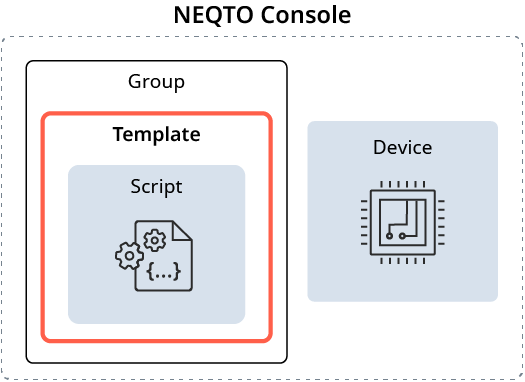
関連リソース » テンプレート管理について、NEQTO Engineファームウェアリスト
グループのトップメニューから「Templates」タブを選択し、「 テンプレート登録」をクリックします。
- 名前を入力します
- 適切なファームウェア種類を選択します
- ファームウェアバージョンから最新バージョンを選択します
- オプションタブを選択し、登録したスクリプトを選択します
- 保存をクリックして、テンプレート登録を完了します
6. ノード登録
ノードは、グループの中でデバイス毎に定義される管理単位を示します。
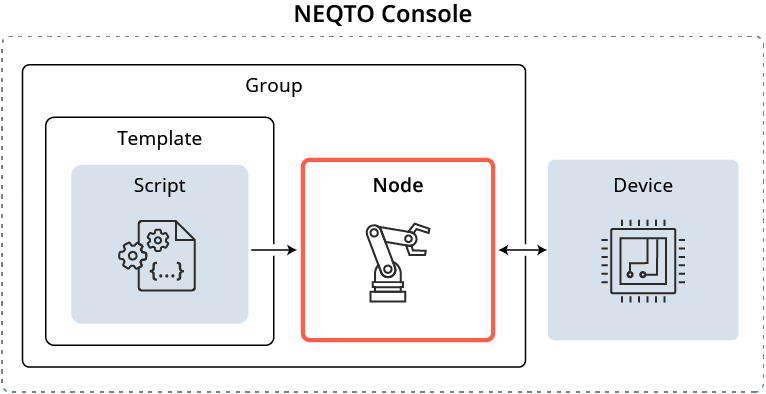
関連リソース » ノード管理について
グループのトップメニューから「Nodes」タブを選択し、「 ノード登録」をクリックします。
- 名前を入力します
- 登録したテンプレートを選択します
- デバイス情報タブを選択し、登録したデバイスを選択します
- 保存をクリックして、ノード登録を完了します
NEQTO Console上の準備はこれで完了です。次のステップへ進みます。
» Tutorial Step 2. (NEQTO Bridgeをご使用の場合)➔
» Tutorial Step 2. (STM32 Discoveryをご使用の場合)➔
» Tutorial Step 2. (SPRESENSEをご使用の場合)➔
Appendix
デバイス詳細を表示
関連リソース » デバイス詳細について
デバイスの情報は「デバイスページ」(https://console.neqto.com/devices) で確認できます。
対象デバイスをリストから選択して、「詳細」ボタンをクリックします。
STM32 DiscoveryとSPRESENSEデバイスの場合、デバイスの情報の中に、はじめてNEQTO Consoleと接続する時に使用する固有の「チャレンジコード」が含まれています。Tutorial Step 2.の前にチャレンジコードをメモしてください。